WORD
•Descargar como DOCX, PDF•
0 recomendaciones•350 vistas
El documento explica cómo insertar imágenes en documentos de Word de tres maneras diferentes: usando imágenes prediseñadas de Word, imágenes desde archivos almacenados en el disco duro, e imágenes desde Internet. Se proporcionan instrucciones detalladas para cada método, así como ejemplos prácticos.
Denunciar
Compartir
Denunciar
Compartir
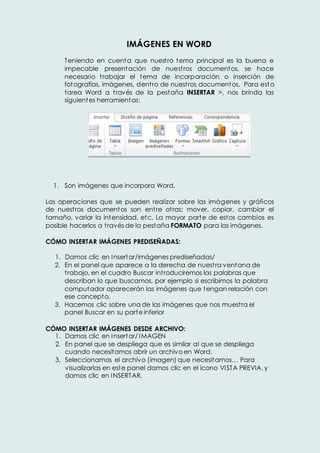
Recomendados
Más contenido relacionado
La actualidad más candente
La actualidad más candente (20)
Cómo crear una presentación interactiva en power point

Cómo crear una presentación interactiva en power point
Destacado
Destacado (20)
59% dos pais fazem as vontades dos filhos na hora das compras

59% dos pais fazem as vontades dos filhos na hora das compras
Indicador de Vendas e Inadimplência, janeiro de 2011

Indicador de Vendas e Inadimplência, janeiro de 2011
Morgan Stanley | Brazil Utilities Corporate Access Day

Morgan Stanley | Brazil Utilities Corporate Access Day
Apresentação dissertação Competências Tutor Online

Apresentação dissertação Competências Tutor Online
Similar a WORD
Similar a WORD (20)
Más de Dany Barraquil
Más de Dany Barraquil (20)
Distribución de frecuencias absolutas por intervalo explicación-capitulo 2

Distribución de frecuencias absolutas por intervalo explicación-capitulo 2
Último
Último (20)
Portafolio de servicios Centro de Educación Continua EPN

Portafolio de servicios Centro de Educación Continua EPN
Un libro sin recetas, para la maestra y el maestro Fase 3.pdf

Un libro sin recetas, para la maestra y el maestro Fase 3.pdf
PRESENTACION DE LA SEMANA NUMERO 8 EN APLICACIONES DE INTERNET

PRESENTACION DE LA SEMANA NUMERO 8 EN APLICACIONES DE INTERNET
ensayo literario rios profundos jose maria ARGUEDAS

ensayo literario rios profundos jose maria ARGUEDAS
Módulo No. 1 Salud mental y escucha activa FINAL 25ABR2024 técnicos.pptx

Módulo No. 1 Salud mental y escucha activa FINAL 25ABR2024 técnicos.pptx
Orientación Académica y Profesional 4º de ESO- OrientArte

Orientación Académica y Profesional 4º de ESO- OrientArte
ENUNCIADOS CUESTIONARIO S9 GEOLOGIA Y MINERALOGIA - GENERAL.docx

ENUNCIADOS CUESTIONARIO S9 GEOLOGIA Y MINERALOGIA - GENERAL.docx
PLAN DE TRABAJO CONCURSO NACIONAL CREA Y EMPRENDE.docx

PLAN DE TRABAJO CONCURSO NACIONAL CREA Y EMPRENDE.docx
Análisis de la situación actual .La Matriz de Perfil Competitivo (MPC)

Análisis de la situación actual .La Matriz de Perfil Competitivo (MPC)
Presentación Propuesta de Proyecto Social Colorido y Juvenil Multicolor y Neg...

Presentación Propuesta de Proyecto Social Colorido y Juvenil Multicolor y Neg...
BIENESTAR TOTAL - LA EXPERIENCIA DEL CLIENTE CON ATR

BIENESTAR TOTAL - LA EXPERIENCIA DEL CLIENTE CON ATR
WORD
- 1. IMÁGENES EN WORD Teniendo en cuenta que nuest ro tema principal es la buena e impecable presentación de nuest ros documentos, se hace necesario t rabajar el tema de incorporación o inserción de fotografías, imágenes, dent ro de nuest ros documentos. Para esta tarea Word a t ravés de la pestaña INSERTAR >, nos brinda las siguientes herramientas: 1. Son imágenes que incorpora Word. Las operaciones que se pueden realizar sobre las imágenes y gráficos de nuest ros documentos son ent re ot ras: mover, copiar, cambiar el tamaño, variar la intensidad, etc. La mayor parte de estos cambios es posible hacerlos a t ravés de la pestaña FORMATO para las imágenes. CÓMO INSERTAR IMÁGENES PREDISEÑADAS: 1. Damos clic en Insertar/imágenes prediseñadas/ 2. En el panel que aparece a la derecha de nuest ra ventana de t rabajo, en el cuadro Buscar int roduciremos las palabras que describan lo que buscamos, por ejemplo si escribimos la palabra computador aparecerán las imágenes que tengan relación con ese concepto. 3. Hacemos clic sobre una de las imágenes que nos muest ra el panel Buscar en su parte inferior CÓMO INSERTAR IMÁGENES DESDE ARCHIVO: 1. Damos clic en Insertar/ IMAGEN 2. En panel que se despliega que es similar al que se despliega cuando necesitamos abrir un archivo en Word. 3. Seleccionamos el archivo (imagen) que necesit amos… Para visualizarlas en este panel damos clic en el ícono VISTA PREVIA, y damos clic en INSERTAR.
- 2. CÓMO INSERTAR IMÁGENES DESDE INTERNET: 1. Hacemos la búsqueda de la imagen en Internet, y luego de saber cuál es la que ut ilizaremos, damos clic derecho sobre y seleccionamos la opción GUARDAMOS COMO, y la guardamos en el disco duro o cualquier ot ro medio para poder ut ilizarla como haríamos con cualquier ot ra imagen. 2. Damos clic en Insertar/ IMAGEN 3. En panel que se despliega que es similar al que se despliega cuando necesitamos abrir un archivo en Word. 4. Seleccionamos el archivo (imagen) que necesit amos… Para visualizarlas en este panel damos clic en el ícono VISTA PREVIA, y damos clic en INSERTAR. EJEMPLOS INSERTAR IMAGEN PREDISEÑADA 1. Abre un documento nuevo de Word 2. Clic en la pestaña INSERTAR/IMÁGENES PREDISEÑADAS. 3. Escribe la palabra COMPUTADOR, Y LUEGO verifica que la casilla incluir contenido de Office.com está desact ivada, para ut ilizar sólo las imágenes del equipo, y no las de internet . 4. Pulsa el botón Buscar. 5. En el panel se most rarán los resultados de la palabra que escribiste. 6. Da clic sobre la imagen que te guste y ella se insertará en tu documento. INSERTAR IMAGEN 1. Para éste ejercicio ut ilizaremos una imagen que se encuent re en el computador 2. Da clic en la pestaña INSERTAR/IMAGEN 3. En el cuadro o panel que se muest ra, busca la imagen. 4. Selecciónala y pulsa el botón INSERTAR. INSERTAR IMAGEN DESDE INTERNET 5. Para éste ejercicio ut ilizaremos en buscador Google.com, en el mismo documento que t rabajaste en ejercicio anterior, ubica el cursor dos líneas después de la imagen que insertaste en el segundo ejemplo. 6. Ve a Interne y digita en la barra de direcciones www.google.com 7. Escribe la palabra OFIMATICA y selecciona en las opciones de búsqueda IMÁGENES 8. Selecciona una de las imágenes que despliegan y da clic derecho sobre ella y selecciona la opción guardar imagen como y guárdala en el Escritorio 9. Da clic en la pestaña INSERTAR/IMAGEN
- 3. 10. En el cuadro o panel que se muest ra, localiza en el escritorio, la imagen que acabas de guardar. 11. Selecciónala y pulsa el botón INSERTAR.
